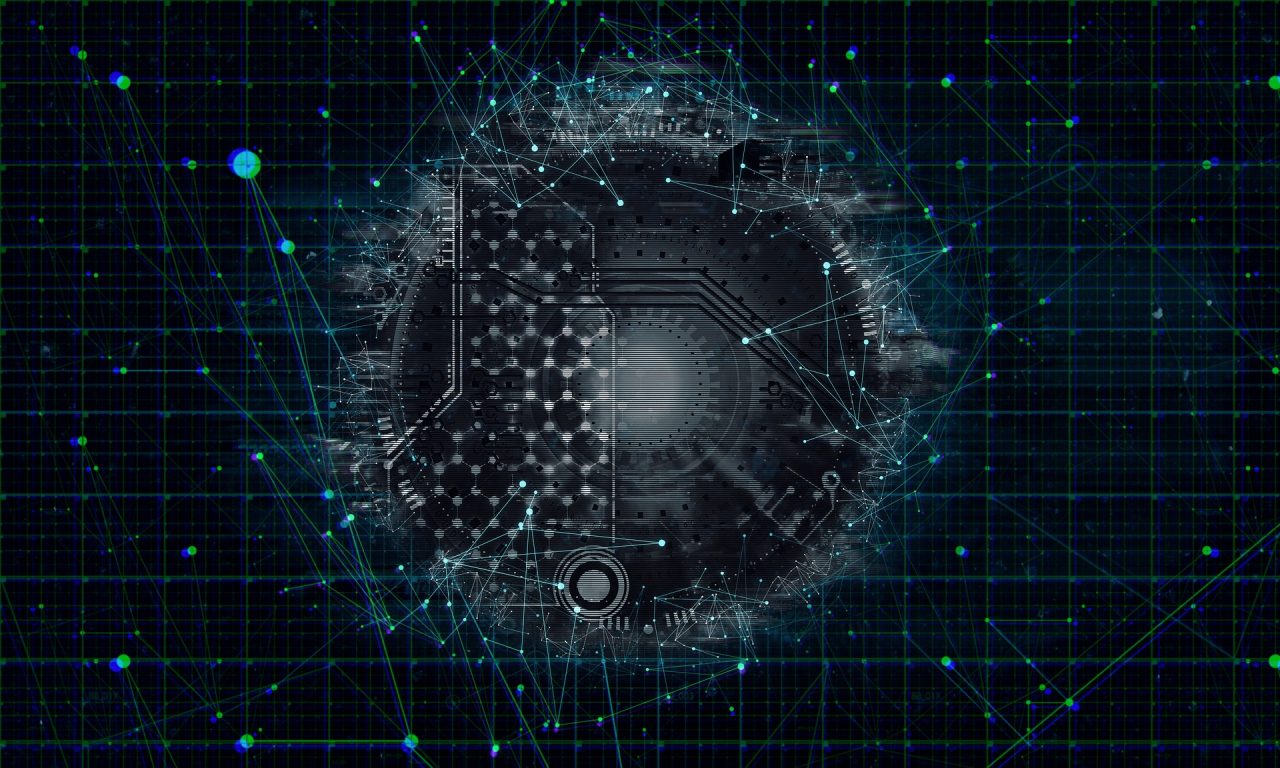【動作確認用インジケーター】利用マニュアル
動作確認用インジケーターについて
1分足チャートで表示してください。
シグナル発生タイミングは「4,9,14,19,24,29,34,39,44,49,54,59分」です。
こちらが正常に表示できればTeamREIのインジケーター及びEAは正常にご利用可能です。
【インジケーター説明】
●REI_TEST.ex4 は5分毎にシグナルが鳴ります。
※シグナル条件は、HIGH:前足の始値>現在足の始値(同値含む)、LOW:前足の始値<現在足の始値
※シグナル発生方法は製品版と同一ですので、自動売買ソフト等との相性はこちらでご確認ください。
導入方法
MT4へインストール
インストールするものは下記の1つです。
●REI_TEST.ex4(MQL4フォルダ内の、Indicatorsフォルダへ)
MT4へデータの挿入が終わりましたらMT4の再起動を行って下さい。
REI_TESTをチャートに挿入し表示させてください。

※ココにチェックがないとストラテジーテスターでは動きません。

パラメーターの設定
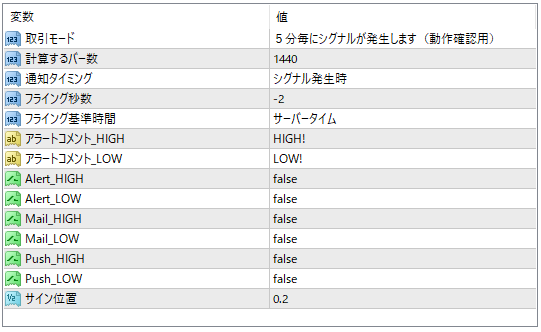
●計算するバー数:インジケーターをチャートに挿入したときは直近1440本のバーのみ計算するようになっております。(動作軽量化の為)その為、初期値ではシグナルは直近1440本のバーにしか表示されません。
過去シグナル等確認したい場合は計算するバー数を調整して下さい。
●通知タイミング:アラート発生タイミングの設定です。シグナルが発生した瞬間、シグナル発生した足が確定した瞬間、フライング通知(足の確定の指定秒数前)の3つが選択できます。
●フライング秒数:通知タイミングをフライングに設定した場合のみ有効。シグナルが確定する00秒からマイナス何秒でシグナルを発生させるか指定できます。
※例えば(-5)に設定するとシグナル発生足の55秒で通知が鳴ります。この場合「55秒の時に矢印が表示されていたら通知を出す」という仕組みになっていますので、56秒にシグナルが発生したり、シグナル確定前のリペイントで55秒の瞬間に矢印が消えていた場合は通知が鳴りません。よって表示されている矢印とは相違が生じる場合がありますのでご注意ください。
●フライング基準時間:通知タイミングをフライングに設定した場合のみ有効。フライング秒数で設定した秒数(時間)をどこから取得するかを設定します。
基本的にはサーバータイムで大丈夫ですが、通信速度や環境によってズレが生じてしまう可能性が御座います。(特にズレが生じなければサーバータイムでの利用をおすすめします)
その際はローカルタイムに変更すると、使用しているPC(VPS)の時間から取得します。
ローカルタイムにする場合の注意ですが、PCの時刻設定等何も設定していない場合ローカルタイムは正確な時間からズレている可能性大です。必ずPCの時間をサーバーと同期してご利用ください。(PCのサーバー時刻との同期方法はネット等で検索して頂けると見つかります)
●アラートコメント:HIGH、LOWサインのポップアップアラートに表示されるコメントを指定できます。
●アラート、メール、プッシュ通知のオンオフ
●サイン位置:矢印サインのロウソク足からの離れ(数値を大きくするとロウソク足から離れます)
シグナルのバッファ値
バッファ取得型の自動売買ソフト向けです。
バッファ値一覧
0:HIGHシグナル
1:LOWシグナル
※注意事項※
●(※必ず設定を確認してください)設定しないとシグナルが乱れる・本来のタイミング以外でシグナルが発生してしまう可能性があります。
※ご利用前に必ずMT4の設定をご確認ください。
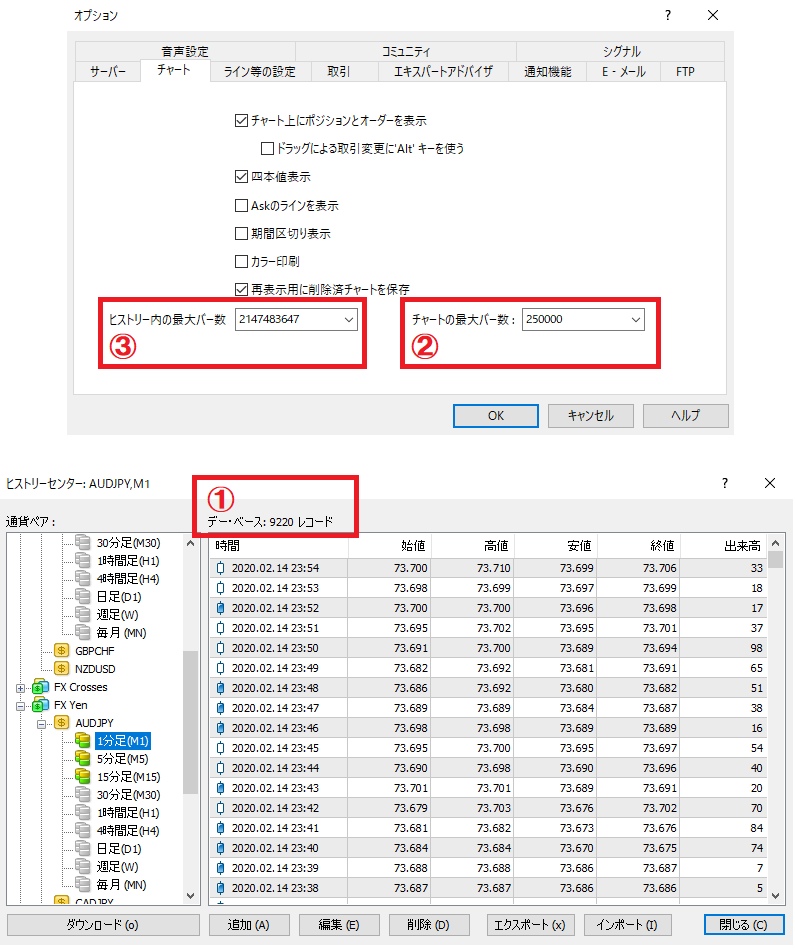
①~③の数値を確認、設定をして下さい。
①(レコード)PCに保存されているチャートのバー数
確認方法:MT4上部メニューバー → ツール → ヒストリーセンター → 1分足を確認
②(チャートの最大バー数)チャート画面に表示できる最大バー数
確認方法:MT4上部メニューバー → ツール → オプション → チャート
③(ヒストリー内の最大バー数)PCに保存できるチャートの最大バー数
確認方法:MT4上部メニューバー → ツール → オプション → チャート
上記3つの数値を、
① < ② < ③
小さい順に①~③になるようにして下さい。
この中で変動する数値は①です。①のPCに保存されているチャートのバー数はMT4を稼働させていく分、増えていきます。
①のPCに保存されているチャートのバー数が②のチャート画面に表示できる最大バー数を超える前に、定期的に①を削除する必要があります。(又は②と③の数値を最大数値にしても良いですが、PCのスペックによっては重くなります)
上記参考画像の数値は②・③ともに推奨数値ですが、こちらの数値で稼働させると半年に1度①のPCに保存されているチャートのバー数の削除をすれば不具合なく稼働できます。
【PCに保存されているチャートデータの削除方法】
①MT4メニューバー → ファイル → データフォルダを開く → 「history」を開く
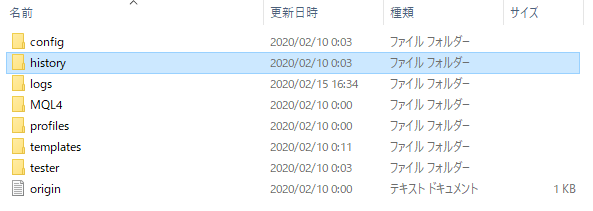
②使用しているサーバー名のフォルダを開く
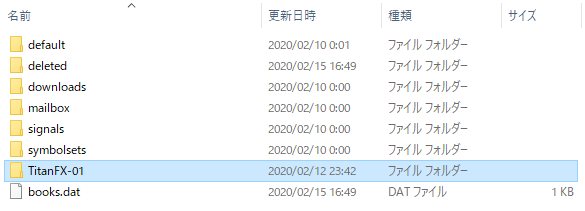
③たくさんある「.hst」ファイルを削除する
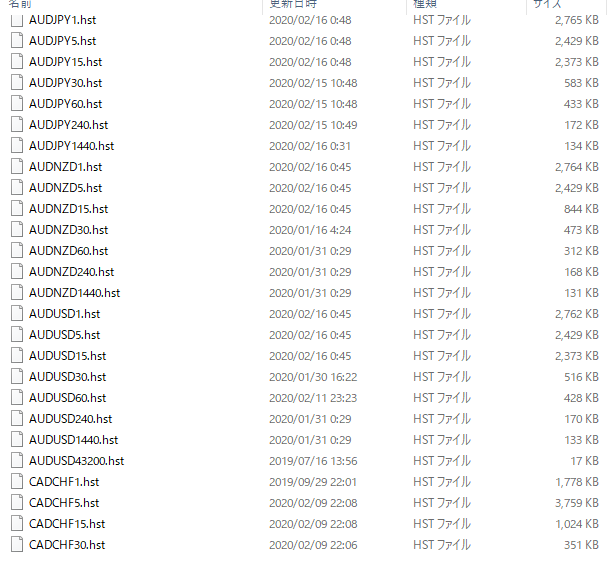
④再起動を行えば、完了です。※再起動する前に表示されているチャートを全て閉じておかないと、表示されている通貨ペアのデータは消えません。
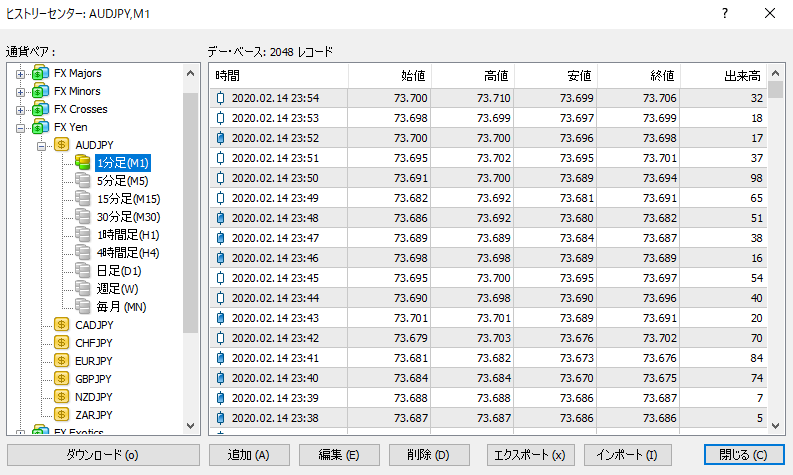
インジケーターの認証動作について
本ツールはMT4の口座番号等で認証を行い管理しております。
その為、インジケーターの挿入時やMT4の起動時に1チャートにつき2~3秒挿入時認証の為の時間がかかります。
例えば10個のチャートにインジケーターを挿入している状態でMT4を起動すると、30秒ほど認証の為MT4の動作を停止します。
不具合が起きていたり、MT4が重くなっているわけではありません。
何卒ご了承のほど宜しくお願い致します。